Controlar el orden de flujos en una escena
En una escena, puedes añadir tantos elementos como quieras y cualquier elemento puede activar un flujo, es decir, todo elemento puede actuar de “disparador”. En una escena puedes tener varios flujos; el jugador los irá activando en el orden en el que interactúe con los elementos disparadores correspondientes. Como creador/a, puedes controlar el orden de activación de los flujos. Para ello, tendrás que decidir el estado inicial de los elementos disparadores.
Nota: solo puedes añadir el disparador automático una vez por escena.
Por ejemplo, en una escena con 3 elementos y 3 flujos, el jugador puede hacer clic en cualquiera de los 3 elementos en el orden que quiera.
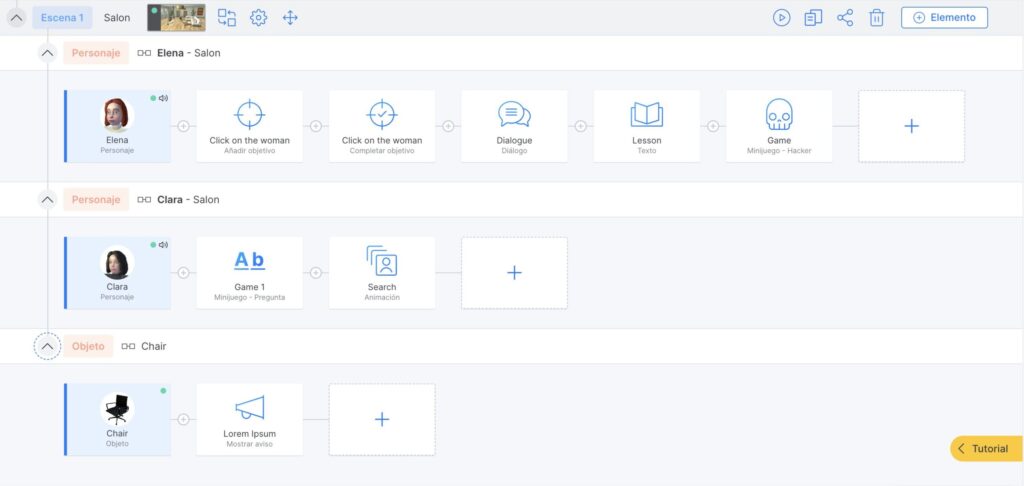
Pero es posible que quieras que los jugadores interactúen con los elementos en un orden específico.
Veamos un ejemplo: en el juego que has creado, al jugador se le muestra un aviso cuando hace clic en una hamburguesa. Este aviso contiene información importante que el jugador necesita para tomar la decisión correcta en el flujo que se activa al hacer clic en Emily. Por lo tanto, como creador/a tendrás que asegurarte de que el jugador haga clic en la hamburguesa antes que en Emily.
Para conseguir esto, cambia el estado inicial de los elementos y utiliza las piezas “Activar” y “Desactivar”.
Estado inicial de los elementos
Cambiar el estado inicial de los elementos te permitirá elegir el orden en el que aparecerán en la escena y el momento en el que se activarán para que el jugador haga clic sobre ellos.
El estado inicial de todos los elementos es, por defecto, 🟢 activo y 👁️ visible.
Sin embargo, se puede configurar el estado inicial para que sea 🔴 inactivo y 👁️ visible o 🔴 inactivo e 👁️ invisible.
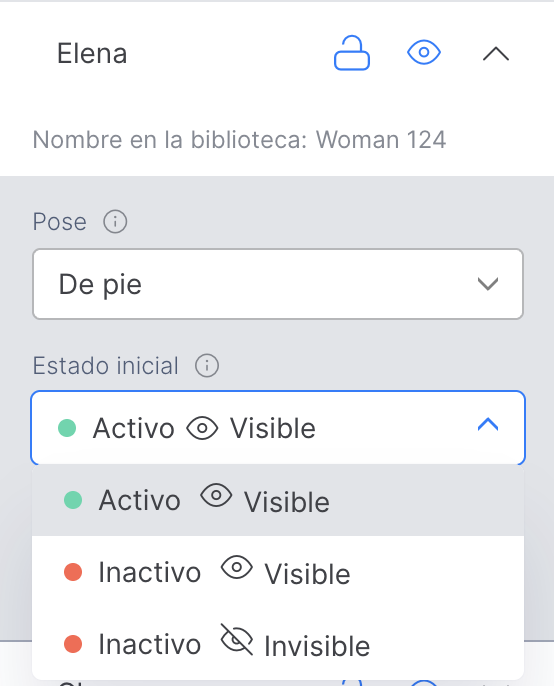
Nota:
- el estado del área clicable solo puede ser activa o inactiva, ya que es siempre invisible.
- no se puede establecer el estado inicial de un disparador automático, ya que siempre se inicia al principio de la escena y nunca es visible.
Para cambiar el estado de un elemento, sigue estos pasos:
- Haz clic en el icono del engranaje del elemento.
- Selecciona en el menú desplegable el estado inicial que quieres.
En la pestaña del “Guion”, los elementos activos aparecen con un punto verde, mientras que los inactivos y/o invisibles tienen un punto rojo.
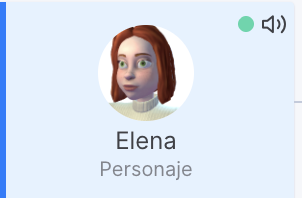
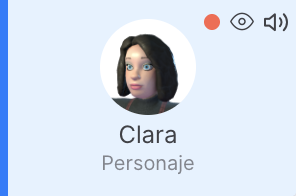
Piezas “Activar” y “Desactivar”
Para cambiar el estado inicial de un elemento, deberás usar las piezas “Activar” y “Desactivar” cuando sea necesario. Recuerda que los flujos representan un conjunto de acciones que tienen lugar en un orden determinado. Elige el punto del flujo en el que quieres que un elemento se active y añade la pieza “Activar”. En la configuración de la pieza “Activar”, selecciona el elemento o escena que vas a activar.
Ejemplos
Volviendo al ejemplo de antes, en el que como creador/a queremos que el jugador interactúe con la hamburguesa antes que con el personaje de Emily, los pasos a seguir son los siguientes:
- Establecer el estado inicial de Emily como ”inactivo”.
- Añadir una pieza que active a Emily al final del flujo de la hamburguesa.
Esto significa que al inicio de la escena, el personaje de Emily no estará activo y por lo tanto, el jugador no podrá hacer clic. Cuando el jugador haga clic en la hamburguesa, leerá el aviso y Emily se activará, permitiéndole al jugador interactuar.
Otros ejemplos:
- Si quieres que un personaje no esté presente desde el principio en una escena y que aparezca más tarde, puedes configurar su estado inicial como “inactivo-invisible” y más tarde, añadir la pieza “Activar” para que aparezca el personaje.
- Si quieres que no se pueda recoger un objeto hasta que el jugador realice unas acciones determinadas en el juego, puedes configurar el estado inicial del libro como “inactivo-visible” y añadir, cuando lo consideres oportuno, la pieza “Activar” para que se pueda recoger el objeto.
